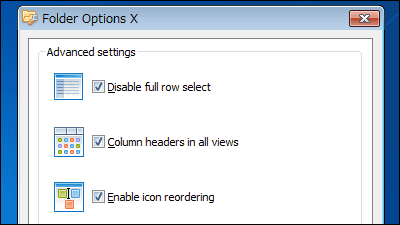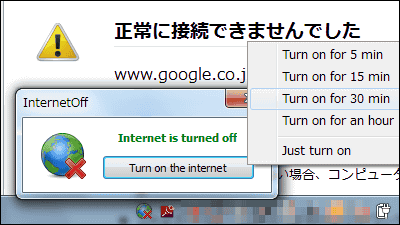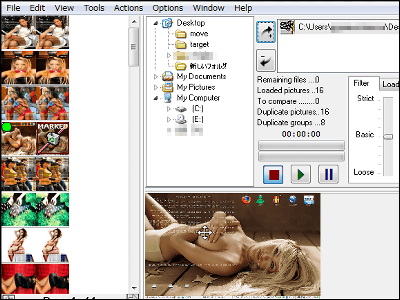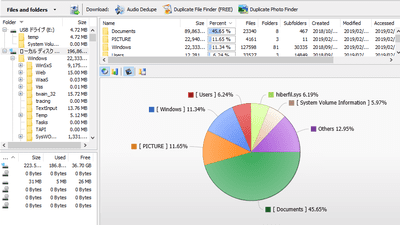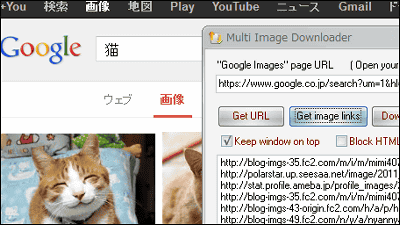デスクトップの「ごみ箱」に入って一定期間経過したファイルを自動的に削除するフリーソフト「RecycleBinEx」

いつの間にかデスクトップにあるごみ箱の中身が多くなり、ディスク容量を圧迫され困ることがありますが、「RecycleBinEx」を使えば、自動的にごみ箱にあるものは削除されるので、わざわざ定期的にごみ箱を整理する必要がなくなります。また、ごみ箱の中身を検索すると、ごみ箱へ削除した時間順に検索結果を表示してくれるなど、ごみ箱が便利になります。インストールと操作方法については以下から。
RecycleBinEx - Enhanced Windows Recycle Bin Manager
http://www.fcleaner.com/recyclebinex
◆インストール
上記サイトの「Download Now」をクリック。
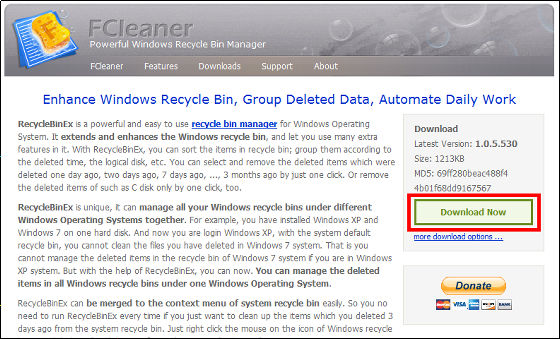
ダウンロードした「recyclebinex.exe」を起動。
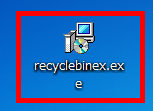
「Next」をクリック。
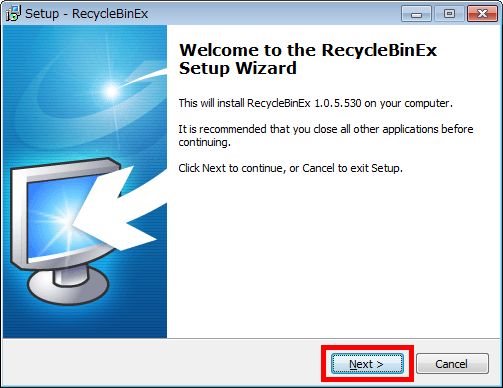
「I accept the agreement」をクリック。
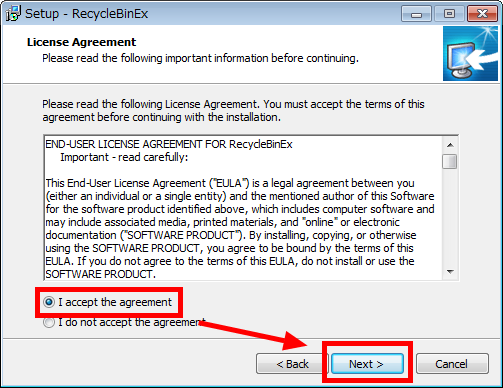
「Next」をクリック。
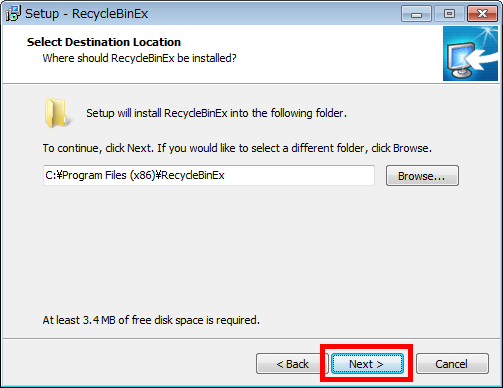
「Next」をクリック。
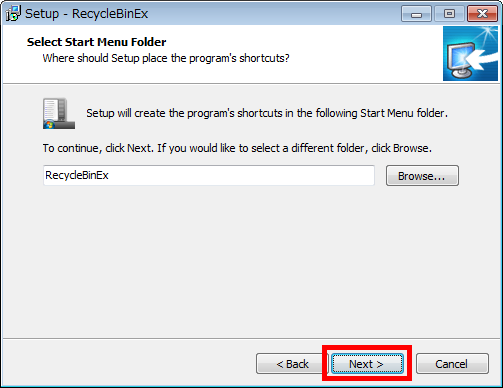
「Next」をクリック。
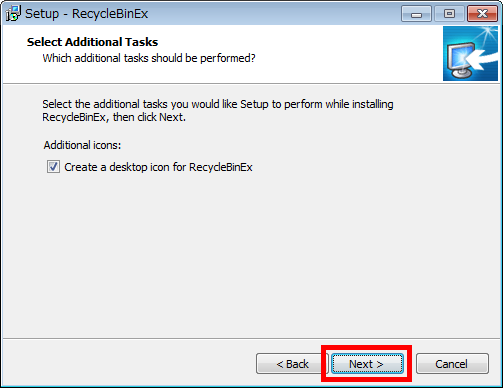
「Install」をクリック。
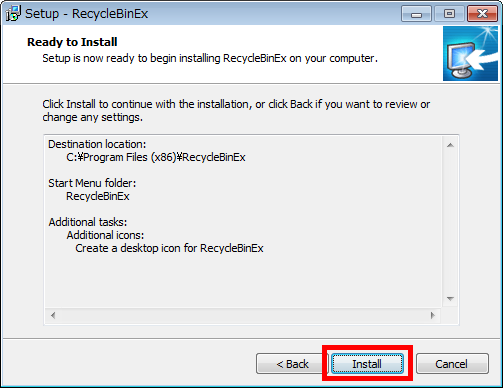
「Finish」をクリック。
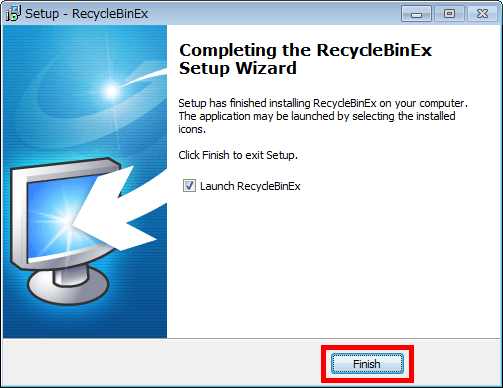
インストール完了後に、「RecycleBinEx」の操作画面が表示され、ごみ箱の中身が確認できます。

◆ごみ箱に入れてから一定期間経過したごみを完全削除する設定方法
ここでは、ごみ箱に入れてから30日間経過したものを削除する設定にしてみます。まず、「Options」をクリック。
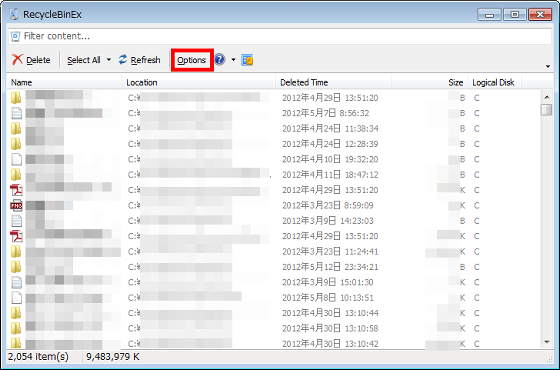
「Auto clean up the items deleted」にチェックを入れ、ここでは「上下に設置された三角ボタン」をクリックし30に設定してから、「OK」をクリック。これだけで設定は完了し、ごみ箱に入れてから30日経過したものは削除されます。
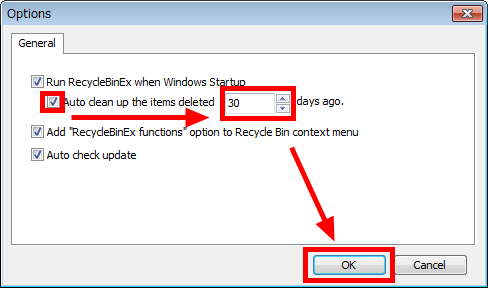
◆経過日数ごとに選択
試しに、2ヶ月前からごみ箱にあるものを全て選択する場合は、「Select Allの右にある三角」をクリックし、「Before 2 months」をクリック。
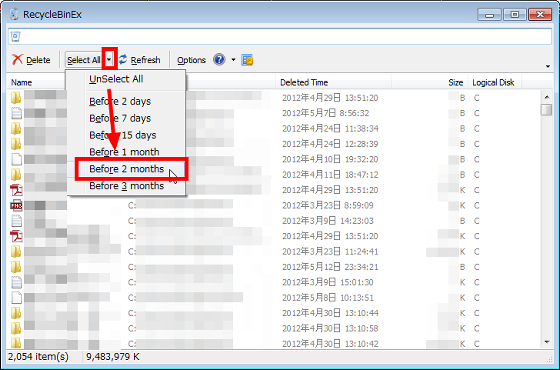
2ヶ月前からごみ箱にあるもの全てが選択されます。削除する場合は「Delete」をクリックすれば完了です。
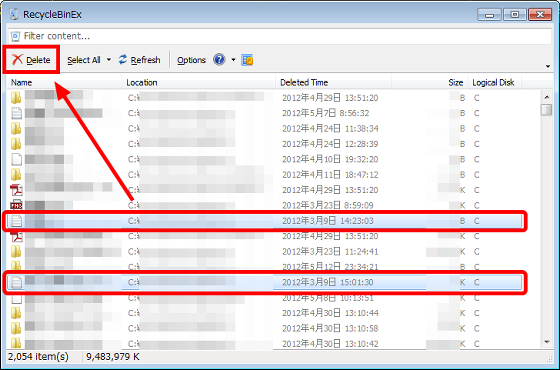
・関連記事
右クリックからファイルを復元不能な状態で削除する「DeleteOnClick」 - GIGAZINE
ごみ箱から消してしまったファイルを復元するフリーソフト「FineRecovery」 - GIGAZINE
あらゆる履歴やゴミファイルを一発削除して高速化もできる「BleachBit」 - GIGAZINE
インストールしたソフトを高速削除&レジストリや残ったゴミファイルも徹底的にスキャンして削除するフリーソフト「GeekUninstaller」 - GIGAZINE
削除したファイルを強力な各種機能で復元できるフリーソフト「Pandora Recovery」 - GIGAZINE
・関連コンテンツ